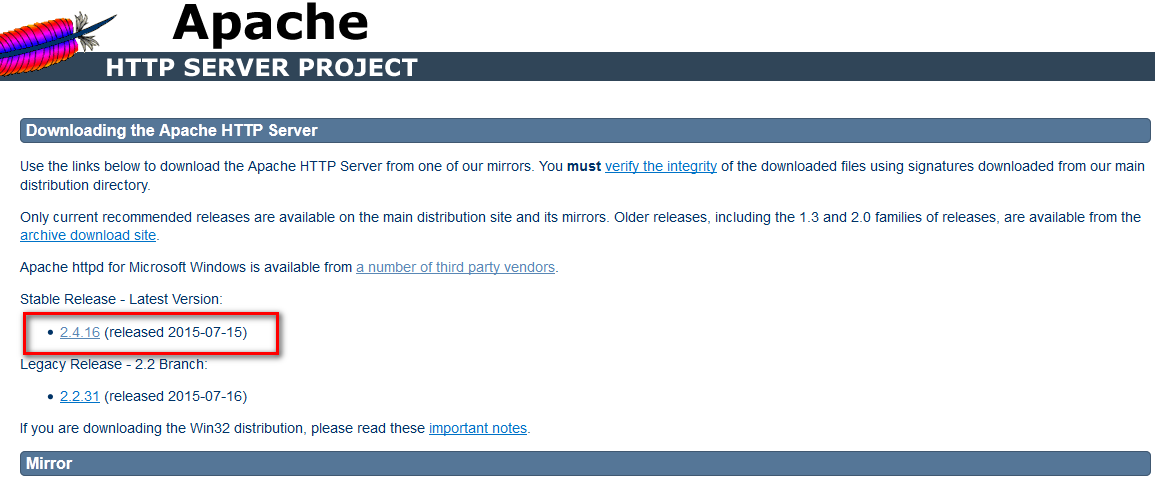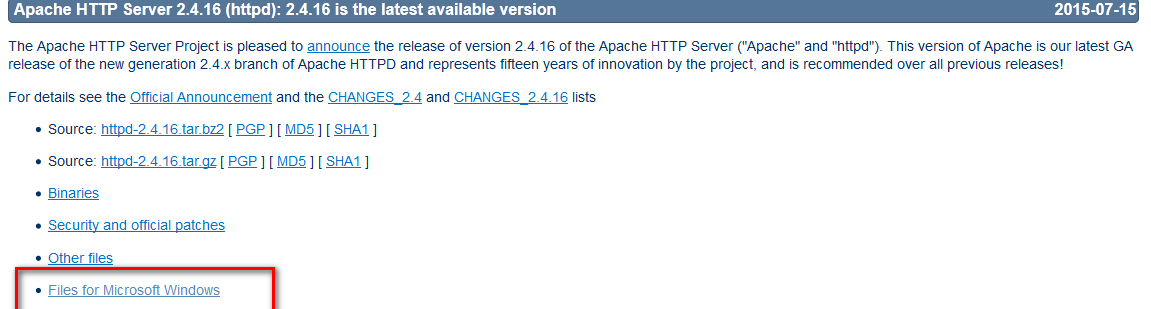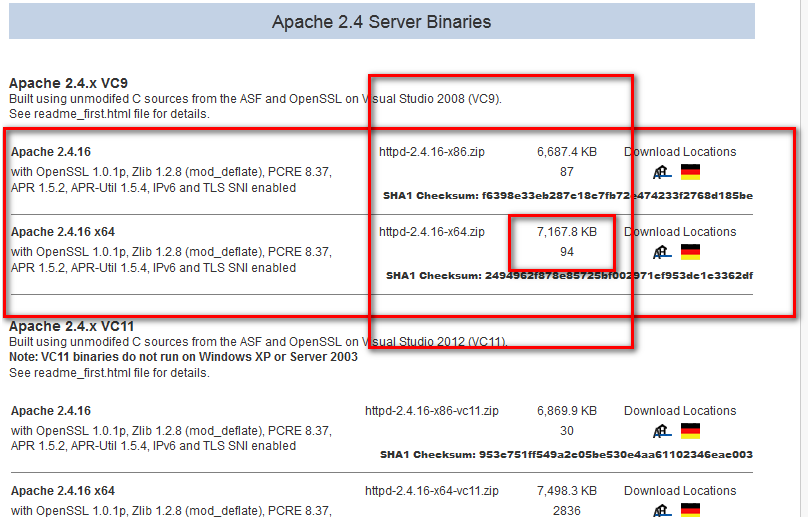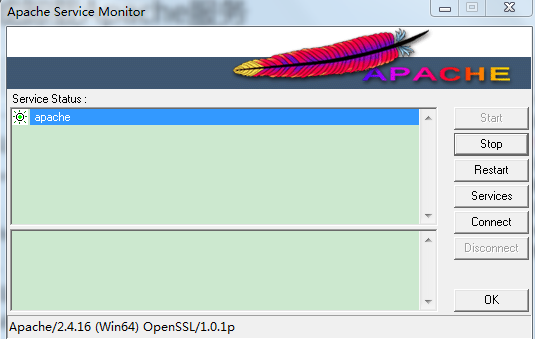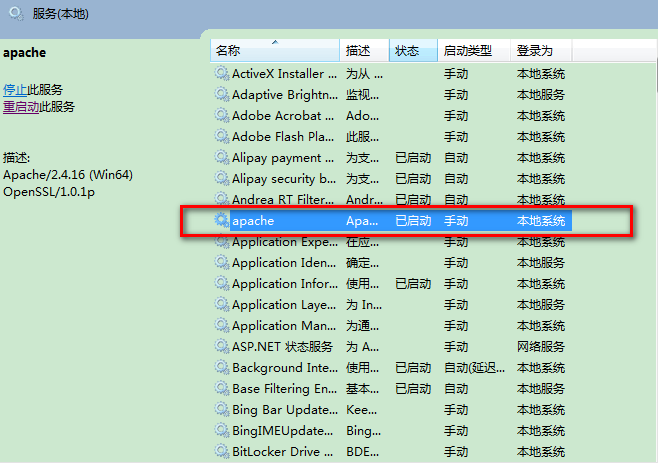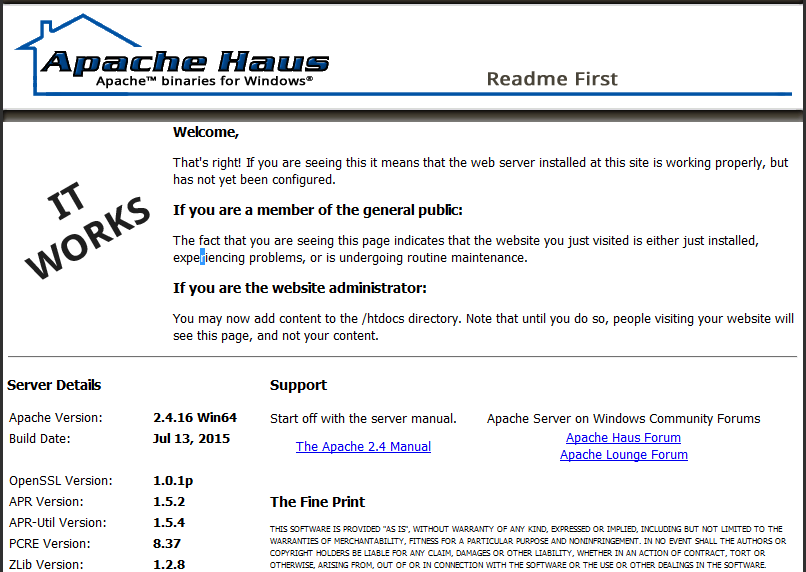如何在Windows平臺下安裝或解除安裝Apache服務
安裝
下載資源包
-
在下載連結(<–點這裡)處下載:
-
然後,選擇你要下載的版本,我選擇的是最新版:2.4.16,點選該連結:
-
因為我的是Windows平臺,所以我選擇:Files for Microsoft Windows,繼續點選:
-
此處,有5處下載源,我選擇的是:ApacheHaus,繼續點選:
-
到了這裡就要注意了!針對自己系統的版本,選擇合適的版本!我的是64位系統,所以,我選擇的是下方的:Apache 2.4.16 x64 ,然後,點選Download Locations下方的那個小國旗,就可以下載了,在這裡,建議使用迅雷等下載工具,否則可能下載失敗(校園網傷不起啊=_=)
安裝Apache服務
接下來,就是安裝Apache服務了。
1. 首先,將下載下來的壓縮包解壓到某個目錄,建議解壓到某個盤的根目錄,方便一點。
2. 進入Apache/conf目錄,用記事本開啟httpd.conf檔案,找到Define SRVROOT “Apache24”這一行,將其修改為Apache資料夾所在的目錄,儲存修改。
3. 以管理員身份開啟命令列,輸入:—–分割線—->“xxx/Apache/bin/httpd.exe” -k install -n apache <—-分割線(此處的xxx代表Apache所在的檔案目錄)—— 安裝apache服務(注意:此處引號不能省!!!
4. 很快,正常安裝完畢後,會顯示:Errors reported here must be corrected before the service can be started。意思是若該句話後面有錯誤資訊,則表示服務安裝失敗,需要先改正錯誤。若沒有,則成功。
5. 在安裝目錄中,找到xxx\Apache\bin\ApacheMonitor.exe可執行檔案,雙擊執行,桌面右下角會出現圖示,雙擊開啟視窗介面,會看到如圖所示:
開啟Apache服務
點選右側start,開啟apache服務。不過在次之前,需要在Windows系統服務中將apache服務設定為手動,具體操作為(注:我的是Win7,不同版本的Windows可能略有區別):
1. Win+R,開啟執行框,輸入:services.msc ,找到apache服務,右鍵之,設定為手動,請看圖:
2.
3.
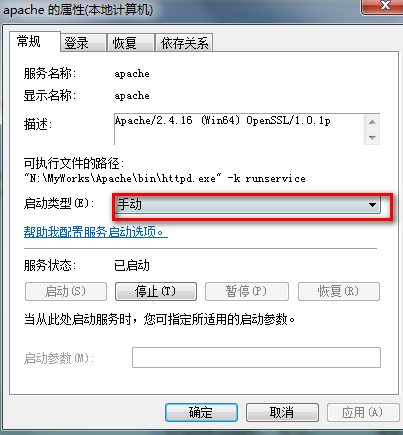
4. 設定啟動型別為:手動,確定。
大功告成!
至此,apache伺服器應該已經部署完成,開啟一個瀏覽器,輸入:http://localhost 回車,如果顯示如下(以前的版本是顯示:It works!),則恭喜你,成功了:
可能出現的一些問題:
問題:在輸入“xxx/Apache/bin/httpd.exe” -k install -n apache時,出現許可權不夠的情況,提示 you may need to be a administrator
解決辦法:以管理員身份執行命令列工具:Win+R—>輸入cmd,在出現的cmd.exe上右鍵,以管理員身份執行即可問題:apache安裝完之後,在瀏覽器輸入http://localhost並沒有什麼卵用,顯示的是:連線不到伺服器!!!
解決辦法:出現這種情況,一般是因為你把apache預設的監聽埠80給改了,一般是不用改的,如果80埠被其他程式佔用,可以改成其他埠,這時:所以輸入IP或者localhost時,要在後面加上埠號。也就是:http://127.0.0.1:xxxx/或者http://localhost:xxxx/ 此處,xxxx代表你所修改的埠號!!!
完整解除安裝Apache
- 執行services.msc,在服務中停止 apache 服務。或者,使用Apache Monitor工具手動Stop關閉apache服務;
- 執行命令列程式,輸入 sc delete apache(xxxx),刪除該服務;在apache後面加xxxx,是因為,可能你的電腦上的不叫apache,也可能叫Apache,或者其他的,這些都是安裝的時候指定的;
- 刪除apache資料夾。
- 完整解除安裝成功!